Не претварајте свој састанак у неми филм, користите ове исправке и покрените микрофон!
Вебек је учинио одржавање видео састанака заиста лаким, чак и са бесплатним налогом. Можете имати безбедне групне састанке у само једном потезу и уживати у многим другим функцијама као што су дељење екрана, анкете, виртуелна позадина, итд., такође.
Али ако имате проблема са звуком, ништа друго што апликација нуди не значи много. На већини састанака, када други не могу да вас чују, нема смисла ни бити на састанку. Али, на срећу, постоји неколико поправки које можете покушати да изађете из ове незгодне ситуације.
Вебек нема приступ микрофону
Све апликације на вашем рачунару требају дозволу за приступ микрофону. Ако Вебек нема приступ микрофону, на састанку не би било звука; то је тако једноставно.
Отворите подешавања за Виндовс и кликните на опцију „Приватност“ да бисте отворили подешавања приватности.
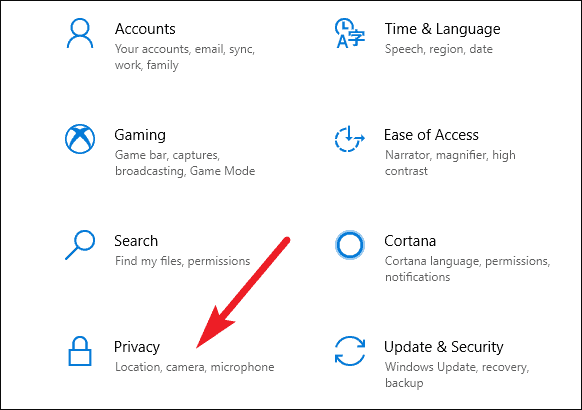
Померите се надоле у навигационом менију са леве стране и изаберите „Микрофон“ из категорије Дозволе за апликације.

Затим проверите да ли је приступ микрофону за уређај укључен. Ако пише искључено, кликните на дугме „Промени“ и кликните на прекидач да бисте га укључили.

Без обзира да ли је поставка била искључена или укључена, померите се надоле и уверите се да је прекидач за „Дозволи апликацијама да приступе вашем микрофону“ укључен. Ако није, кликните на њега да бисте променили његову позицију.

Сада, померите се даље надоле и идите на поставку „Дозволи апликацијама за радну површину да приступе вашем микрофону“. Пошто је Вебек апликација за радну површину, а не апликација за Мицрософт Сторе, ова поставка мора да буде укључена и да би могла да приступи микрофону. Кликните на прекидач да бисте га укључили ако није.

Веб апликација Вебек нема дозволу
Ако користите веб-апликацију Вебек из прегледача уместо апликације за рачунар, потребно је да верификујете додатну дозволу. Све горе наведене дозволе ће омогућити вашем претраживачу да приступи микрофону, али веб локација за Вебек такође треба изричиту дозволу.
Након што отворите свој Вебек простор за састанке у претраживачу, кликните на икону „закључавање“ на левој страни адресне траке. Затим се уверите да поставка за „Микрофон“ каже „Дозволи“. Ако није, проширите падајући мени и из њега изаберите „Дозволи“.

Сада, ако било која од ових дозвола није омогућена, пронашли сте свог кривца. Микрофон би требало да почне да ради након овога. Ако су већ били укључени, проблем би могао бити нешто друго. Испробајте неку од других поправки док не пронађете ону која решава проблем.
Проверите своја подешавања Вебек-а
Могуће је да сте изабрали погрешан микрофон у подешавањима Вебек-а. Можда сте прошли пут користили други микрофон, а он је и даље изабран, или још горе, то је тренутно ваш подразумевани микрофон. Морате да потврдите да то није случај.
Кликните на икону „Подешавања“ (зупчаник) на насловној траци апликације Вебек. Затим изаберите „Преференцес“ из менија.

Вебек подешавања ће се отворити. Идите на „Опције придруживања састанку“ из навигационог менија са леве стране.

Ако имате опцију „Увек користи следеће аудио и видео поставке“, идите на опцију „Микрофон“ и проверите да ли је изабрани жељени микрофон.

Ако је изабрано подешавање „Користи мој последњи аудио и видео“, промените га у „Увек користи следеће аудио и видео поставке“ и конфигуришите подешавања камере и микрофона да користе уређаје које желите.

Покушајте са аутоматским подешавањем јачине звука
Многи корисници Вебек-а су се суочили са проблемима са звуком на састанцима. За многе кориснике, једноставно подешавање је решило проблем. То би могао бити и одговор на ваше невоље. Идите на „Опције придруживања састанку“ у Вебек подешавањима.
Уверите се да је изабрана опција „Увек користи аудио и видео подешавања“. Затим идите на „Микрофон“ и испод подешавања микрофона, означите поље за потврду „Аутоматско подешавање јачине звука“ и кликните на дугме „Примени“. Проверите да ли је проблем решен.

Ажурирајте управљачке програме
Проблем са микрофоном је могао бити због застарелих управљачких програма. Иако Виндовс аутоматски ажурира управљачке програме, увек постоји могућност да је пропустио кључно ажурирање. Ручно ажурирање драјвера би решило тај проблем.
Кликните десним тастером миша на дугме Старт менија и изаберите „Управљач уређајима“ из контекстног менија.

На листи драјвера пронађите опцију „Аудио улази и излази“ и кликните на стрелицу надоле поред ње да бисте проширили уређаје.

Затим идите на свој микрофон на овој листи и кликните десним тастером миша на њега. Сада изаберите „Ажурирај драјвер“ из менија.

Прозор ће се отворити када кликнете на опцију за ажурирање управљачких програма. Изаберите опцију „Аутоматски тражи ажурирани софтвер драјвера“ у прозору. Менаџер уређаја ће тражити ажурирања драјвера и инсталираће их ако их пронађе.
Решите проблеме са микрофоном
Ако вам до сада ниједно решење није успело, можда је проблем у самом микрофону. Покретање алатке за решавање проблема ће вам помоћи да откријете да ли заиста нешто није у реду са микрофоном.
Отворите подешавања оперативног система Виндовс и кликните на опцију за подешавања „Систем“.

Сада идите на подешавања „Звук“ из навигационог менија са леве стране.

У оквиру Улазних уређаја идите на „Микрофон“ и уверите се да је изабран одговарајући микрофон. Затим кликните на дугме „Решавање проблема“ да бисте покренули алатку за решавање проблема.

Виндовс ће почети да решава проблеме са микрофоном. А ако пронађе проблем, неће вам га само показати; такође ће вас упутити како можете да решите проблем. Након што решите проблем, погледајте да ли микрофон почиње да ради на састанку.
Радни микрофон је огроман део састанка на даљину. Без микрофона, врло брзо може постати фрустрирајуће када не можете да изнесете своје мишљење и понудите свој допринос. Срећом, постоји приличан број поправки које можете покушати да вам помогну у вашој потрази.
Али ако вам ништа не помогне, размислите о томе да контактирате Вебек подршку. Иако пре тога, обавезно тестирајте микрофон у некој другој апликацији и уверите се да је проблем у Вебек локацији за састанке, а не у самом микрофону. А ако се испостави да је ово друго, препоручује се обилазак продавнице хардвера.
